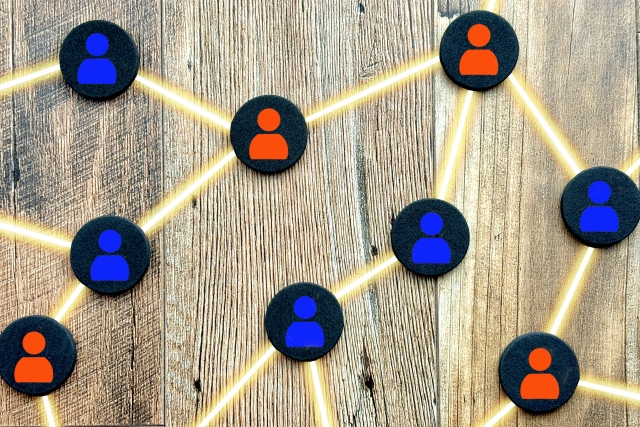はじめに
「SSLエラーが出て困った」「なぜ安全なサイトで警告が出るの?」と悩んでいませんか?本記事は、そんな疑問に答えるために作りました。SSLエラーとは、本来安全にやり取りするはずの通信で問題が起きたときにブラウザなどが知らせる表示です。見た目は不安になりますが、原因を理解すれば落ち着いて対処できます。
この記事の目的
本記事では、SSLエラーの主な原因とその対策を分かりやすく解説します。専門用語は最小限にし、具体例を示しながら進めます。サイト管理者や個人ユーザー、初心者の方にも役立つ内容です。
概要(ざっくり)
SSLエラーは、例えば証明書の期限切れ、ドメインと証明書の不一致、認証局の信頼性、サーバー設定ミス、通信プロトコルのズレ、端末の時刻ずれなど、さまざまな原因で発生します。これらを知り、適切に対応すれば安全な通信環境を保てます。
続く章では、原因の分類や代表的なエラー、具体的な対処法、初心者向けの注意点まで順に解説していきます。どうぞご一読ください。
SSLエラーとは何か?
概要
「SSLエラー」とは、安全な通信を作る仕組み(SSL/TLS)に問題が起きたときに表示されるエラーです。ウェブサイトやアプリが暗号化した通信でやり取りする際、証明書や設定に不整合があると警告が出ます。
どんな場面で見るか
- ブラウザでサイトを開いたときに「接続は安全ではありません」「この接続ではプライバシーが保護されません」と表示される。
- メールやアプリがサーバーに接続できずエラーになる。
具体例(簡単な説明)
- 証明書の有効期限が切れている:期限切れの身分証で入れないイメージ。
- ドメイン名が合わない:名前入りの招待状が別人宛だった場合。
- 信頼できない発行元/自己署名証明書:信頼できる発行元の印がない。
- プロトコルや暗号方式の不一致:古い仕組みを使っているなど。
なぜ重要か
SSLは通信の盗聴や改ざんを防ぎます。警告を無視すると個人情報が漏れる危険があります。見慣れない警告が出たら、まずアクセスを止め、サイト運営者や管理者に確認することをおすすめします。
主なSSLエラー原因一覧
SSLエラーの主な原因を、起きる状況とすぐに確認できるポイントを添えて分かりやすくまとめました。
証明書の期限切れ
説明:SSL証明書は有効期限があります。期限が過ぎるとブラウザが警告を出します。
対処ポイント:証明書の有効期限を確認し、期限切れなら更新・再発行します。
証明書のドメイン不一致
説明:証明書に書かれたドメイン名とアクセス先が一致しない場合に出ます(例:wwwあり/なし)。
対処ポイント:アクセス先のURLと証明書のサブジェクト名を照合します。
信頼できない発行元(自己署名など)
説明:ブラウザが信頼する認証局(CA)で発行されていないと警告になります。
対処ポイント:公的なCAの証明書を使うか、社内用途ならクライアントにCAを導入します。
証明書未インストールや設定ミス
説明:サーバーに証明書や中間証明書が正しく設定されていないと接続に失敗します。
対処ポイント:サーバー設定(チェーンや鍵の配置)を確認します。
SSL/TLSプロトコルのバージョン不一致
説明:古いプロトコルしか対応していないクライアントやサーバーで接続できないことがあります。
対処ポイント:サーバーとクライアントの対応プロトコルを揃え、古い脆弱なバージョンは無効にします。
システム時間のズレ
説明:端末やサーバーの時計が大きくずれていると、有効期間の判定に失敗します。
対処ポイント:時刻を正しく設定し、NTPなどで自動同期します。
古いSSLキャッシュが残っている
説明:ブラウザやOSに残った古い証明書情報が干渉してエラーになることがあります。
対処ポイント:ブラウザのキャッシュやSSL状態をクリアし、再起動して確認します。
代表的なSSLエラーとその特徴
SSLエラーには種類があります。ここでは代表的なものを、原因・ブラウザの表示例・簡単な対処法とともに分かりやすく説明します。
証明書の無効(信頼できない/破損)
原因:証明書が信頼できる認証局(CA)から発行されていないか、ファイルが壊れている場合です。
表示例:鍵に×や「この接続ではプライバシーが保護されません」と表示されます。
例:自己署名証明書を公開サイトで使っている場合。
対処:正規の認証局で再発行するか、内部利用ならクライアントにCAを登録します。
証明書の期限切れ
原因:証明書の有効期限が過ぎています。
表示例:「証明書の有効期限が切れています」などの警告が出ます。
例:更新手続きを忘れてそのまま公開してしまったケース。
対処:証明書を更新してサーバーに導入します。自動更新を設定すると安心です。
証明書の不一致(ドメイン不一致)
原因:証明書に記載のドメイン名とアクセス先のURLが一致しません。
表示例:「この証明書はこのサイト用ではありません」といった警告が出ます。
例:example.com用の証明書でwww.example.comやIPでアクセスした場合。
対処:対象のドメインを証明書のSANに含めるか、ワイルドカード証明書やリダイレクトを使います。
NET::ERR_CERT_AUTHORITY_INVALID
原因:発行元の認証情報が信頼されていない、または中間証明書が欠けていることが多いです。
表示例:ブラウザが発行元を認識せず警告を出します。
例:中間証明書をサーバーに設定し忘れた場合。
対処:正しい中間証明書を含めてチェーンを整えます。
ERR_SSL_PROTOCOL_ERROR
原因:TLS/SSLのバージョンや設定の不一致、サーバー設定ミス、ブラウザのキャッシュなどが関係します。
表示例:汎用的な「接続に問題があります」などのエラーになります。
例:サーバーが古いTLSのみ対応していて最新のブラウザに拒否されるケース。
対処:サーバーのTLS設定を見直し、利用するプロトコルを更新、キャッシュをクリアして確認します。
まずはブラウザの表示内容とサーバー側の証明書情報を比べると、原因が早く絞れます。必要に応じて証明書の再発行やサーバー設定の修正を行ってください。
環境・設定が原因となるケース
SSLエラーはサーバー側だけで起きるわけではありません。利用者側の端末やブラウザの設定、状態で発生することが多く、意外と簡単な対処で直る場合があります。ここでは代表的な原因と、すぐ試せる対処方法をやさしく説明します。
1) PCやブラウザの日付・時刻のズレ
証明書は有効期間で判断します。端末の時計がずれていると「有効期限切れ」と誤判定されます。対処法:
– OSの設定で時刻自動同期をオンにする
– スマホや別の端末と時刻を比べる
– 同期後はブラウザを再起動する
2) SSL/TLS通信の設定の不整合
古いTLSのみ有効、あるいは新しいTLSが無効だと接続できません。対処法:
– ブラウザやOSを最新にする
– ブラウザのセキュリティ設定でTLS1.2/1.3を有効にする(設定画面で確認)
3) Windowsアップデートやドライバーの不足
OSやネットワークドライバーが古いと、暗号処理や証明書の扱いに不具合が出ます。対処法:
– Windows UpdateやOSの更新を行う
– ネットワークドライバーをメーカーサイトから最新にする
– 更新後は再起動する
4) 古いSSLキャッシュの残留
ブラウザやシステムに古い証明書情報が残ると誤動作します。対処法:
– ブラウザのキャッシュとクッキーを消去する(閲覧データの削除)
– 端末を再起動する
5) セキュリティソフト・プロキシの干渉
ウイルス対策ソフトや企業のプロキシがSSL通信を検査するため証明書を差し替えることがあります。対処法:
– 一時的にセキュリティソフトを無効にして確認する(注意して実施)
– 別のネットワーク(モバイル回線など)でアクセスしてみる
これらは設定変更や再起動、更新で改善することが多いです。まずは簡単な手順から試して、改善がなければ専門家に相談してください。
SSLエラーの予防・解決策
以下では、SSLエラーを未然に防ぐ方法と、発生したときに迅速に解決する手順を分かりやすく説明します。
基本の予防策
- 信頼できる認証局から有効な証明書を取得・更新する。
- 例:Let’s Encryptなど自動更新が使える認証局を利用すると、期限切れを防げます。
- サーバー設定を正しく行う(証明書のインストール、ドメイン名の一致)。
- サブドメインやwww付き/なしの違いに注意してください。
- サーバーとクライアントの日時を正確に保つ。
- 時計がずれると有効期限が正しく判定されません。
セキュリティ設定の見直し
- TLSのバージョンは最新かつ安全なもの(TLS1.2/1.3)を優先する。
- 古い暗号スイートは無効にして強い暗号を使用する。
- サーバー提供の設定例やホスティング会社の推奨を参考にしてください。
ユーザー側・管理者側でできる対処
- ブラウザやOSのSSLキャッシュをクリアする。
- ブラウザの設定→履歴やサイトデータの消去で対応できます。
- Windowsや使用ソフトの更新を適宜行う。
- セキュリティ修正で証明書関連の不具合が直ることがあります。
トラブル発生時の簡単な確認手順
- ブラウザのエラーメッセージを確認する(期限切れ、名前不一致など)。
- サーバー証明書の有効期限とドメイン名を確認する。
- 例:openssl s_client -connect example.com:443 などで確認できます。
- サーバーの日時や証明書チェーン(中間証明書)の欠落をチェックする。
- 設定変更後は、ブラウザのキャッシュを消して再接続する。
これらの手順を日常の運用に組み込むことで、SSLエラーの発生を減らせます。定期的な確認と自動化(自動更新・監視)の導入をおすすめします。
初心者向けの注意点
はじめに
SSLエラーは放置すると個人情報漏洩や信用低下につながる重大な問題です。基本的な知識を持ち、軽視しないことが大切です。
注意すべき基本
- エラー画面を安易に「続行」しないでください。例:銀行サイトや通販サイトで警告が出たら接続を止める方が安全です。
- 日付と時刻を確認します。端末の日時がずれているだけでエラーになることがあります。
- 公共のWi‑Fiでは注意してください。見知らぬネットワークでの接続はリスクが高まります。
簡単な確認手順(初心者向け)
- ブラウザのアドレスバーの錠前アイコンを確認します。クリックすると証明書の簡単な情報が見られます。
- 別のブラウザや別端末で同じサイトにアクセスしてみます。もし同じエラーならサイト側の問題の可能性が高いです。
- キャッシュやブラウザを一度再起動して再確認します。
自分で解決できないときの対処
- エラーメッセージやスクリーンショットを保存して、サイト運営者や専門家に伝えます。
- 専門家に相談する際は、URL、表示されたエラー文、使用したブラウザとOS、発生した時刻を伝えると解決が早まります。
最後に
エラーを無視するとリスクが増えます。自分で対応できない場合は早めに専門家へ相談してください。
まとめ:SSLエラー原因を知り、正しく対策しよう
要点の振り返り
SSLエラーは証明書の期限切れ・ドメイン不一致・信頼できない発行元など証明書側の問題、サーバー設定ミスや古いTLSの利用、クライアント環境やネットワークの不整合といった環境側の問題で起きます。どの原因かを特定すると解決が早くなります。
優先すべき対策
- 証明書の有効期限とドメインの一致をまず確認します。例:期限切れなら更新、ドメイン不一致なら証明書を再発行します。
- サーバーのTLS設定を最新に保ちます。古い暗号やプロトコルは無効化してください。
- クライアント側(ブラウザやOS)の時間設定や信頼ストアを確認します。
実践チェックリスト
- 証明書の発行元と有効期限を確認
- サーバーのTLSバージョンと暗号スイートを点検
- 中間証明書が正しく設定されているか確認
- ブラウザやOSのキャッシュ、日時設定を確認
継続運用のコツ
証明書の自動更新を導入し、定期的に設定のスキャンを実行してください。問題が起きたらログを確認し、原因に応じて迅速に対処すると安全性が保たれます。